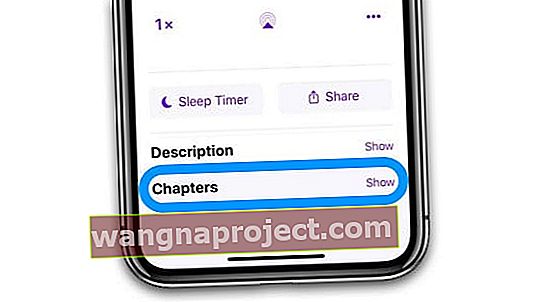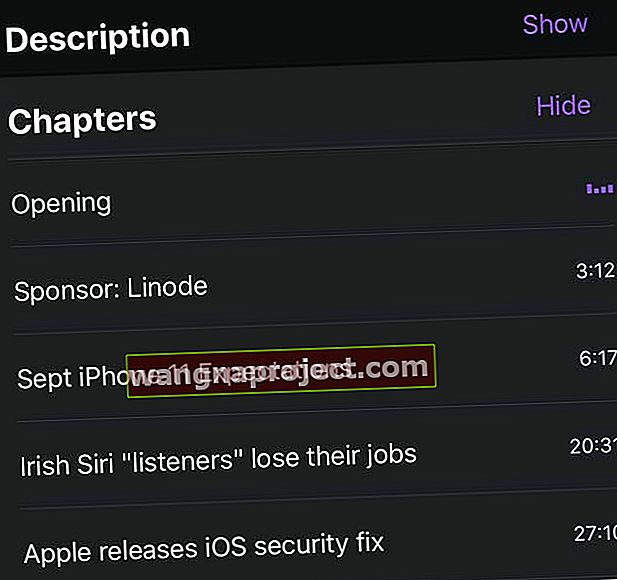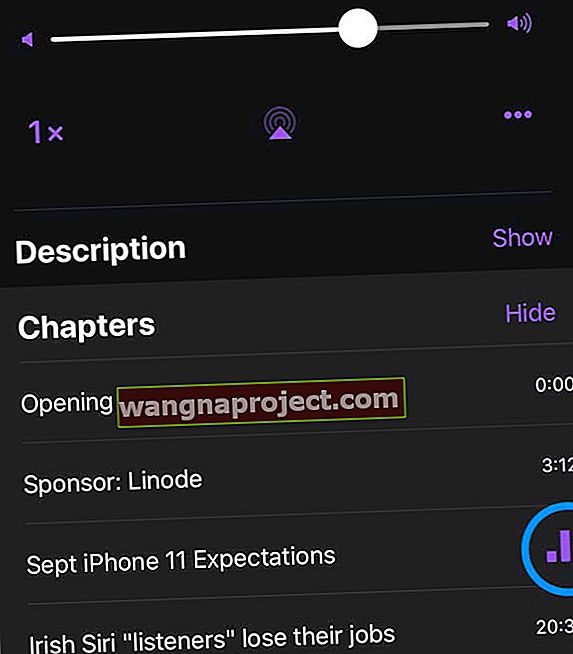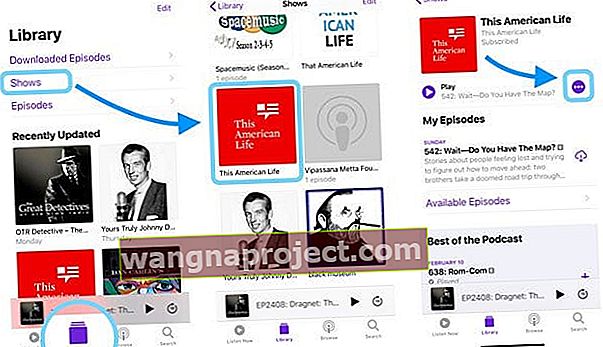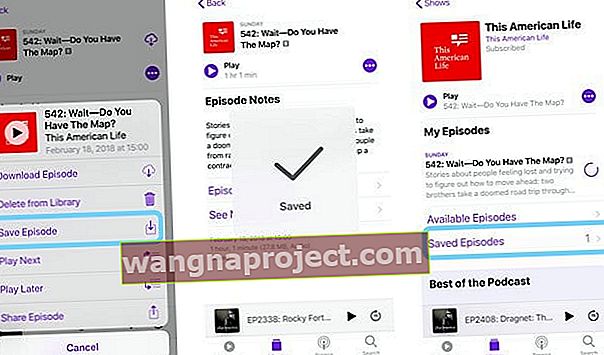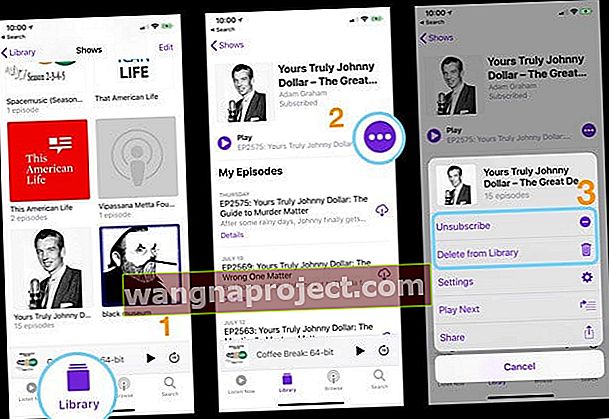Nie możesz dowiedzieć się, jak korzystać z aplikacji Apple Podcast? Masz problemy z playlistami lub uruchomieniem aplikacji Podcast do odtwarzania po kolei? A może po prostu czujesz się zagubiony w aplikacji? Jeśli tak, nie jesteś sam!
To zawsze związek miłości i nienawiści ze zmianami, które Apple wprowadza w swoich aplikacjach. Naszym zdaniem większość ludzi nie kopie zmian, które Apple wprowadził w aplikacji podcastów na iOS 11.
W tym artykule przedstawiamy kilka krótkich wskazówek, które pomogą Ci dostosować aplikację Apple Podcast do osobistych preferencji, abyś mógł jak najlepiej wykorzystać swój podcast.
Najpierw najważniejsze.
Tak, firma Apple usunęła starą funkcję list odtwarzania z nowej aplikacji Podcasty w systemie iOS 11+.
Zapoznajmy się więc z kolejką Do następnej kolejki , funkcją Rozdziały i innymi ustawieniami aplikacji Podcast .
Aplikacja Podcasts jest dostępna na Apple Watch i macOS!
Dzięki systemowi watchOS 5 i nowszym aplikacja Podcasty firmy Apple trafia do Apple Watch! Długo na to czekaliśmy.
Więc kiedy jesteś poza domem, kontroluj swoją aplikację Podcast z nadgarstka zamiast z iPhone'a. A jeśli masz zegarki Apple Watch LTE, zostaw telefon w domu i nadal ciesz się aplikacją Podcast w podróży!
W systemie watchOS 5 i nowszych możesz nawet poprosić Siri o umieszczenie w kolejce następnego odcinka podcastu.
A dzięki macOS Catalina w końcu otrzymujemy aplikację Podcast na Maca! 
Inne funkcje aplikacji Podcasty na iOS 12+
- Dostosuj czas trwania przeskakiwania do przodu i do tyłu
- Skonfiguruj sterowanie samochodem lub słuchawkami, aby przeskakiwać do przodu i do tyłu zamiast zmieniać podcast
- Zmiana ustawienia, aby odtwarzać podcasty w sposób ciągły
Jak korzystać z rozdziałów w aplikacji Podcasty firmy Apple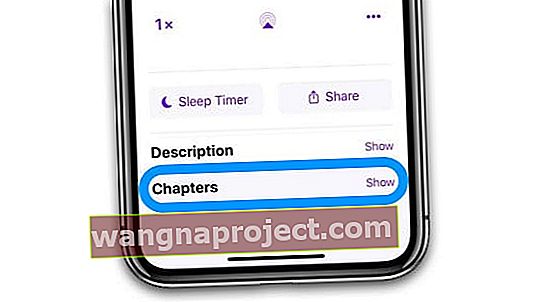
W iOS 12+ powraca ukochana, ale wcześniej usunięta funkcja: rozdziały podcastów. Aplikacja Apple Podcast (iOS 12+) teraz w pełni obsługuje znaczniki rozdziałów MP3, co jest doskonałą wiadomością dla osób, które słuchają wszystkich podcastów w formacie MP3!
Pamiętaj, że nie wszystkie podcasty zawierają rozdziały, więc jeśli nie widzisz tej opcji w swoim podcastu, prawdopodobnie programista jej nie uwzględnił.
Ta funkcja wymaga systemu iOS 12 lub nowszego.
Jak korzystać z rozdziałów podcastów
- Otwórz podcasty i wybierz odcinek
- Gdy odcinek zacznie się odtwarzać, przesuń palcem w dół i dotknij opcji Rozdziały, aby wyświetlić szczegóły rozdziału (znajduje się tuż pod Opisem)
- Pamiętaj, że nie wszystkie podcasty zawierają rozdziały
- Aby zmienić rozdziały, po prostu dotknij nazwy nowego rozdziału
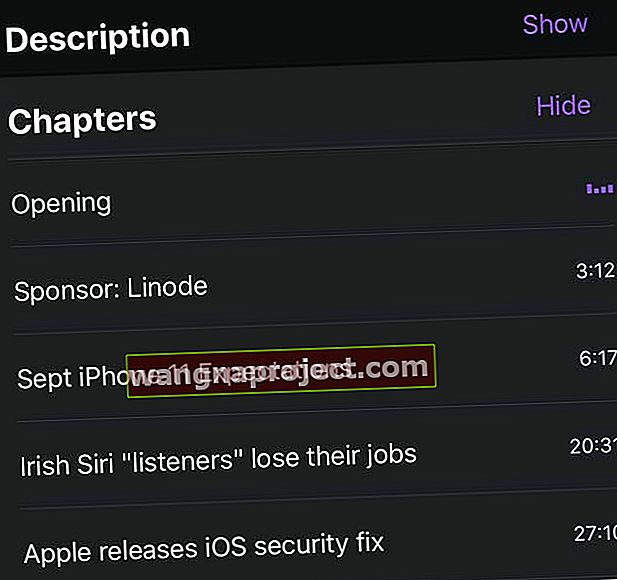
- Twój podcast natychmiast przeskakuje do tego czasu i zaczyna grać
- Jeśli wstrzymałeś podcast, po wybraniu rozdziału naciśnij przycisk odtwarzania
- Pod paskiem odtwarzania i suwakiem głośności podcastu widoczna jest nazwa aktualnie odtwarzanego rozdziału, oznaczona animowaną fioletową ikoną
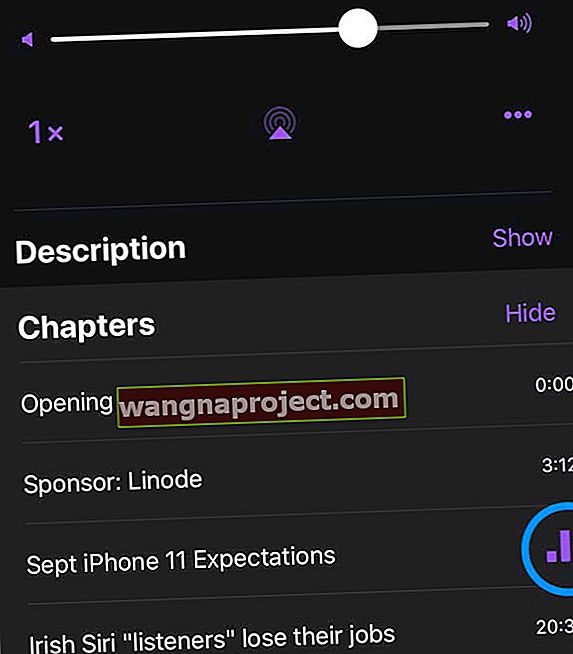
Użyj Siri, aby pomijać rozdziały!
Podstawy aplikacji Podcasty Play Next / Up Next Queue w iPadOS i iOS 13-11
Up Następna kolejka nie jest łatwo widoczne w aplikacji.
Podczas odtwarzania aplikacji do podcastów musisz trochę przewinąć w górę, aby znaleźć następną kolejkę. 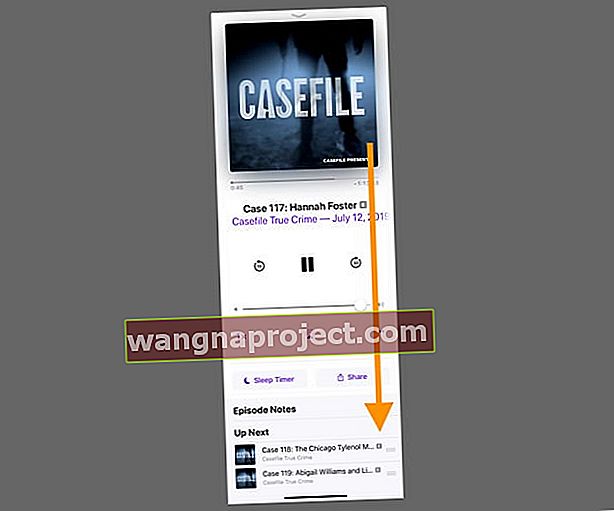
W sekcji Następny pokazane są różne odcinki z różnych programów, które są ustawione w kolejce do odtworzenia.
Odtwarzasz podcast na iPadzie?
Na iPadzie wygląda to trochę inaczej niż na iPhonie. Ale mechanika jest taka sama.
Znajdź funkcję Teraz odtwarzane na iPadzie w prawym dolnym rogu aplikacji Podcast na iPadzie. 
Stuknij Teraz odtwarzane na iPadzie, aby otworzyć wszystkie funkcje odtwarzacza podcastów, w tym elementy sterujące, wyłącznik czasowy, przycisk udostępniania, notatki do odcinków i zobaczyć, co będzie dalej na liście odtwarzania podcastów. Przewiń w dół, aby zobaczyć całą kolejkę Do następnej kolejki .
Nie widzisz listy Następne?
Jeśli nie masz nic w kolejce, nie jest wyświetlany żaden komunikat „następny”.
Jak zmienić kolejność odcinków w następnej kolejce?
Zmiana kolejności odcinków w kolejce Do następnego podcastów jest łatwa.
Po przewinięciu w górę, aby uzyskać dostęp do kolejki Następny , naciśnij 3 poziome paski po prawej stronie odcinka i możesz go przeciągnąć i upuścić, aby zmienić jego kolejność odtwarzania w kolejce. 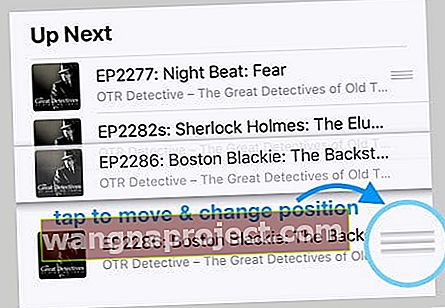
Problemy z używaniem Up Next na iPhonie?
Niektórzy z naszych czytelników informują nas, że aplikacja Podcast nie pozwala im zmieniać kolejności ich listy Up Next na ich iPhone'ach.
W szczególności nie widzą trzech poziomych pasków obok nadchodzących podcastów, a także nie mogą przesuwać palcem, aby usunąć określony podcast ze swojej listy.
Jeśli w aplikacji Podcast występuje ten problem, wypróbuj następujące rozwiązania:
- Zamknij aplikację, dwukrotnie naciskając przycisk ekranu głównego lub przesuwając w górę pasek gestów ekranu głównego
- Znajdź podgląd aplikacji Podcast i przesuń palcem w górę, aby go zamknąć
- Uruchom ponownie urządzenie
- Uruchom ponownie aplikację Podcast
- Jeśli to nie pomogło, wykonaj te kroki ponownie, używając wymuszonego ponownego uruchomienia zamiast normalnego ponownego uruchomienia
Kilku czytelników twierdzi, że zmiana ustawień wyświetlania odcinków na „Odtwórz najpierw najnowsze” również rozwiązała ten konkretny problem. Aby to zrobić, stuknij Biblioteka> Programy> Wybierz program> Stuknij trzy kropki> Ustawienia> i zmień Odcinki na Odtwórz najpierw najnowsze .
Jak dodać odcinek do kolejki Play Next?
Dodawanie i usuwanie odcinków z kolejki Następny / Odtwórz następny jest łatwe.
Podczas przeglądania różnych odcinków danego programu dotknij 3 kropek wewnątrz okręgu po prawej stronie ekranu, a następnie wybierz opcję Odtwórz później .
Ta czynność dodaje odcinek do kolejki odtwarzania.
A co z usunięciem odcinka?
Ten proces powoduje usunięcie poszczególnych odcinków z Twojego urządzenia.
Usuwanie odcinków z kolejki Do następnej aplikacji Podcast lub Podcastów> Biblioteka> Odcinki jest dość proste.
Przesuń palcem w lewo od nazwy odcinka, aby znaleźć opcję usunięcia odcinka z kolejki odtwarzania. 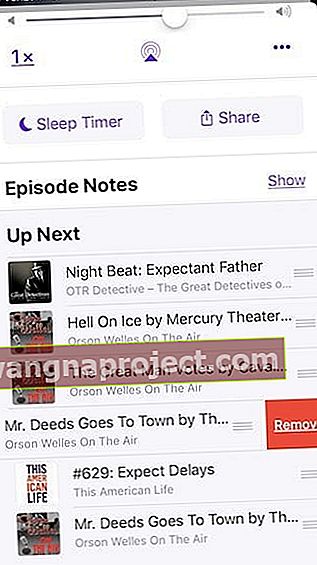
Możesz także stuknąć w każdy odcinek, aby uzyskać więcej informacji. Wybierz trzy kropki w fioletowym kółku, a następnie stuknij opcję Usuń z biblioteki, aby usunąć ten odcinek. 
Więcej informacji na temat kolejki Do następnej kolejki w aplikacji Podcast firmy Apple można znaleźć w tym artykule Jak zarządzać kolejką do następnej kolejki w aplikacji Podcast w iPadOS i iOS 13-11.
Automatycznie odtwarzaj odcinki podcastów w sposób ciągły
Jeśli podcast nie odtwarza kolejnego odcinka jeden po drugim, sprawdź, czy włączono ciągłe odtwarzanie w ustawieniach podcastów. Przejdź do Ustawienia> Podcasty> i włącz ciągłe odtwarzanie .
To powinno załatwić sprawę!
Aby uzyskać więcej informacji na temat konfigurowania automatycznego ciągłego odtwarzania, zobacz ten artykuł Jak odtwarzać podcasty w sposób ciągły w systemie iOS 13-11 i iPadOS za pomocą aplikacji Podcasty firmy Apple.
Jak zmienić kolejność odcinków w moich programach podcastów?
Jeśli jesteś w trakcie nadrabiania zaległości w starszych podcastach, być może zechcesz najpierw obejrzeć starsze nieodtworzone odcinki, a następnie nowsze. Aby zmienić sekwencję, będziesz musiał uzyskać dostęp do „Ustawień” pokazu.
W aplikacji Podcasty stuknij kartę „Biblioteka”, a następnie wybierz opcję Programy. Stuknij w przedstawienie, którego sekwencję chcesz zmienić. Następnie dotknij trzech kropek w ikonie koła po prawej stronie rzędu odtwarzania.
Na następnym ekranie wybierz Ustawienia iw sekcji Odcinki wybierz Ustawienia niestandardowe .
Tutaj możesz zmienić kolejność odcinków z „Najnowsze na najstarsze” lub wybrać „Najstarsze na najnowsze”.
Jak dostosować opcje pokazów podcastów
Możesz nie tylko dostosować kolejność odcinków ulubionych programów podcastów, ale także zmienić inne opcje ustawień, aby dostosować wrażenia do własnych upodobań.
Zacznij od pobierania odcinków w obszarze ustawień niestandardowych. Domyślna opcja to „Tylko nowe”. Możesz zmienić to na „Wszystkie nieodtworzone”, jeśli chcesz pobrać starsze odcinki, które przegapiłeś. Możesz także ustawić tę opcję na Wył. I ręcznie pobierać odcinki.
Jeśli zdecydujesz się ustawić pobieranie nowych lub nieodtworzonych, możesz chcieć sprawdzić ustawienia wysokiego poziomu wykorzystania danych komórkowych, jeśli jest to problem. Stuknij w Ustawienia> Podcasty> i wybierz opcję „Pobieraj tylko przez Wi-Fi”.
Podobnie możesz oznaczyć odcinki do usunięcia, aby zaoszczędzić miejsce na dysku po ich odsłuchaniu, włączając opcję „Usuń odtworzone odcinki” w ustawieniach głównych aplikacji podcastów.
W ustawieniach niestandardowych programu Podcast możesz także dostosować ustawienia limitowanych odcinków i wybrać jedną z wielu opcji, aby dopasować je do swoich preferencji.
Możesz także dostosować częstotliwość odświeżania odcinków pokazów podcastów tutaj, w ustawieniach niestandardowych.
Poświęć trochę czasu na zapoznanie się z tymi ustawieniami, aby jak najlepiej wykorzystać opcje, które są dla Ciebie najbardziej odpowiednie.
Zapisz swoje podcasty
- Wybierz swoją bibliotekę podcastów i wybierz Programy
- Stuknij nazwę programu podcast
- Wybierz konkretny odcinek, który chcesz zapisać, z Moje odcinki, Dostępne odcinki lub Wcześniej odtwarzane
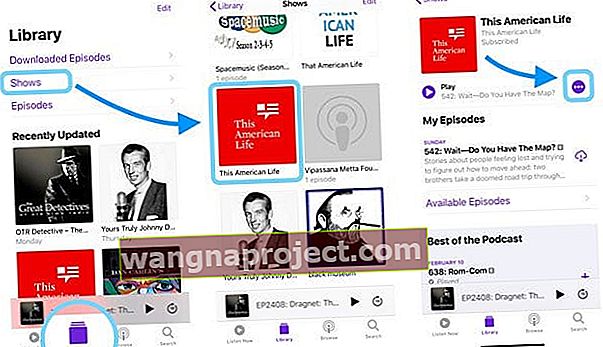
- Naciśnij przycisk Więcej (te 3 małe kropki w kółku)
- Z menu podręcznego wybierz opcję zapisania odcinka
- Jeśli już zapisałeś odcinek, nie widzisz opcji zapisania w tym menu
- iOS potwierdza na ekranie, że odcinek podcastu został zapisany
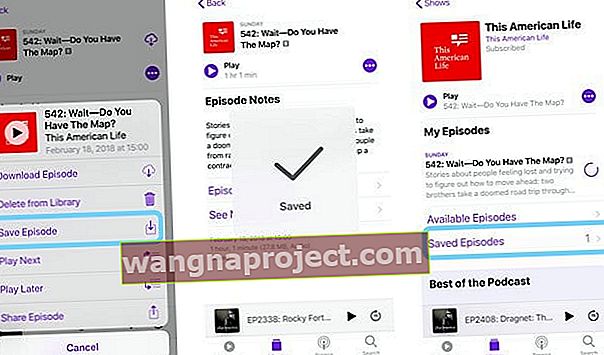
Znajdź zapisane podcasty
- Kliknij Biblioteka
- Wybierz podcast, którego chcesz posłuchać
- Na stronie głównej tego podcastu przewiń w dół obok wszystkich moich odcinków
- Znajdziesz dostępne odcinki, zapisane odcinki i wcześniej odtwarzane
- Stuknij opcję Zapisane odcinki
Jak ustawić wyłącznik czasowy z podcastami w iOS 13-11 i iPadOS
Ustawienie wyłącznika czasowego jest stosunkowo łatwe. Znajdziesz tę opcję pod ekranem Teraz odtwarzane.
Stuknij w przycisk wyłącznika czasowego i wybierz limit czasu, którego chcesz użyć, lub ustaw go na uśpienie po zakończeniu aktualnie odtwarzanego odcinka.
Możesz także dodać aplikację Podcast do widżetów iPhone'a, aby mieć do niej łatwy dostęp. Ten widżet umożliwia rozpoczęcie odtwarzania odcinków dowolnego programu, po prostu dotykając ikony programu na widżecie podcastu.
Po kliknięciu 3D Touch w aplikacji Podcasty na ekranie głównym znajdziesz opcję odświeżenia podcastów, a także dodania widżetu podcastów do iPhone'a.
Jak anulować subskrypcję podcastów w systemie iOS 13-11 i iPadOS
Anuluj subskrypcję podcastów na iPhonie, iPadzie lub iPodzie Touch
- Przejdź do Podcasty> Biblioteka> Programy, aby wyświetlić listę podcastów, które obecnie subskrybujesz
- Wybierz programy, z których chcesz się wypisać
- Stuknij w podcast, a następnie stuknij w trzy kropki w fioletowym kółku
- Wybierz opcję Anuluj subskrypcję z listy opcji
- Twoje urządzenie nie pobiera już żadnych nowych odcinków
- Jeśli przestałeś słuchać programu, nie widzisz opcji anulowania subskrypcji
- Wybierz Usuń z biblioteki, aby usunąć wszystkie pobrane odcinki ze swoich urządzeń
- Obok pobranych odcinków nie ma ikony iCloud, więc musisz je usunąć
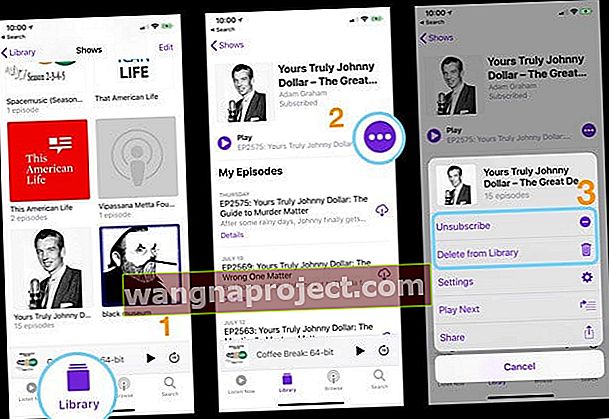
- Obok pobranych odcinków nie ma ikony iCloud, więc musisz je usunąć
Gdy zrezygnujesz z subskrypcji programu, odcinki w Twojej bibliotece i te pobrane na Twoje urządzenie do słuchania offline nie zostaną usunięte. Aby anulować subskrypcję i usunąć wszystkie odcinki z biblioteki i urządzenia, stuknij trzy kropki, a następnie stuknij opcję Usuń z biblioteki .
Anuluj subskrypcję podcastu w iTunes
- Stuknij trzy kropki po prawej stronie tytułu programu i wybierz Anuluj subskrypcję podcastu
- Aby usunąć określony odcinek, kliknij prawym przyciskiem myszy lub kliknij go z naciśniętym klawiszem Control i wybierz opcję Usuń z biblioteki
Anuluj subskrypcję podcastu na Apple TV
- Przewiń w dół listy nieodtworzonych odcinków, a następnie wybierz opcję Ustawienia podcastów
- W obszarze Pokaż zmień subskrybowaną, aby anulować subskrypcję
W podsumowaniu
Mamy nadzieję, że niektóre z tych elementów zapewniły Ci dodatkową przejrzystość podczas korzystania z aplikacji do obsługi podcastów w systemie iOS 11+.
Jeśli jesteś otwarty na odkrywanie aplikacji innych firm, aby uzyskać jak najlepsze wrażenia ze słuchania podcastów, możesz sprawdzić Overcast lub aplikację Pokectcast w sklepie z aplikacjami. Możesz także dowiedzieć się więcej o działaniu podcastów na iOS z witryny Apple.
Daj nam znać w komentarzach poniżej, jeśli masz jakieś pytania lub chcesz podzielić się ulubioną wskazówką dotyczącą korzystania z podcastów na iPhonie lub iPadzie.